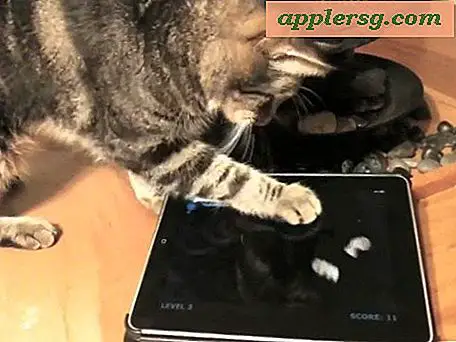ฉันจะปรับ Hulu ให้เหมาะสมเพื่อให้ทำงานได้อย่างราบรื่นที่สุดได้อย่างไร
Hulu เป็นหนึ่งในผู้ให้บริการวิดีโอสตรีมมิ่งที่ได้รับความนิยมสูงสุดทางออนไลน์ และมีตัวเลือกฟรีและมีค่าใช้จ่ายที่คุณสามารถเลือกได้ เมื่อคุณดูวิดีโอออนไลน์ โดยปกติ Hulu จะปรับความละเอียดวิดีโอให้เหมาะสมกับความสามารถในการเชื่อมต่ออินเทอร์เน็ตของคุณได้ดี แต่ถ้า Hulu หยุดบัฟเฟอร์บ่อยครั้ง คุณสามารถลดความละเอียดด้วยตนเองเพื่อพยายามแก้ไขปัญหาได้ หากคุณยังคงประสบปัญหา คุณสามารถดำเนินการสองสามขั้นตอนเพื่อปรับปรุงประสิทธิภาพของคอมพิวเตอร์และช่วยให้ Hulu ใช้งาน Hulu ได้ในอัตราที่ดีที่สุด
เปลี่ยนการตั้งค่าผู้เล่น
ขั้นตอนที่ 1
วางเมาส์เหนือตัวเลือก "การตั้งค่าวิดีโอ" ขณะที่วิดีโอกำลังเล่นใน Hulu ตัวเลือกนี้เป็นไอคอนรูปเฟืองที่มุมล่างขวาของโปรแกรมเล่น
ขั้นตอนที่ 2
เลือกความละเอียดที่ต่ำกว่าสำหรับวิดีโอ เช่น 360p หรือ 288p วิดีโอต้องการแบนด์วิดท์น้อยกว่าด้วยความละเอียดที่ต่ำกว่า และง่ายกว่าสำหรับการ์ดกราฟิกรุ่นเก่าในการประมวลผล
คลิก "อัปเดต" คุณอาจต้องการทำเครื่องหมายที่ช่องข้างตัวเลือกที่ระบุว่า "บันทึกสิ่งนี้เป็นค่าเริ่มต้น" หากคุณต้องการให้วิดีโอทั้งหมดเล่นที่ความละเอียดนั้นในอนาคต
ปรับปรุงประสิทธิภาพของผู้เล่น
ขั้นตอนที่ 1
หยุดวิดีโอชั่วคราวใน Hulu เมื่อวิดีโอหยุดชั่วคราว คุณจะเห็นตัวบ่งชี้ความคืบหน้าของบัฟเฟอร์ที่ด้านบนของภาพยนตร์ เมื่อแถบทั้งหมดในตัวบ่งชี้เต็ม คอมพิวเตอร์ของคุณมีบัฟเฟอร์มากที่สุดและมักจะเรียกใช้ Hulu ได้อย่างราบรื่นหลังจากที่คุณคลิกปุ่ม "เล่น" หากในภายหลัง Hulu หยุดเล่นอีกครั้งเพื่อบัฟเฟอร์ คุณสามารถคลิกปุ่ม "หยุดชั่วคราว" จากนั้นดูตัวบ่งชี้ความคืบหน้าเพื่อให้ Hulu บัฟเฟอร์เนื้อหาเพิ่มเติม
ขั้นตอนที่ 2
หยุดชั่วคราวหรือยกเลิกการดาวน์โหลดปัจจุบัน ไม่ว่าจะอยู่ในเบราว์เซอร์ของคุณหรือในโปรแกรมอื่น เช่น ยูทิลิตี "Windows Update" หากความเร็วการเชื่อมต่ออินเทอร์เน็ตของคุณไม่เร็วพอ การดาวน์โหลดอื่นๆ อาจทำให้ Hulu ไม่สามารถสตรีมไปยังคอมพิวเตอร์ของคุณได้อย่างราบรื่น
ขั้นตอนที่ 3
คลิกปุ่มขยายใหญ่สุดที่มุมล่างขวาของโปรแกรมดูเพื่อทำให้วิดีโอเต็มหน้าจอ ซึ่งช่วยให้โปรเซสเซอร์และการ์ดแสดงผลของคุณโฟกัสที่วิดีโอได้มากขึ้น ซึ่งช่วยให้ทำงานได้อย่างราบรื่นยิ่งขึ้นบนคอมพิวเตอร์รุ่นเก่า
ขั้นตอนที่ 4
ปิดแท็บอื่นๆ ในเว็บเบราว์เซอร์ของคุณเพื่อเพิ่มพื้นที่ว่างใน RAM ของคุณและเพื่อลดความต้องการโปรเซสเซอร์ของคุณ
ปิดโปรแกรมอื่นๆ ที่ทำงานอยู่ในคอมพิวเตอร์ของคุณ โดยเฉพาะโปรแกรมสื่อ เช่น "Windows Media Player" และ "Real Player" วิธีนี้จะช่วยคอมพิวเตอร์รุ่นเก่าที่มีการ์ดกราฟิกที่ทรงพลังน้อยกว่า คุณยังสามารถคลิกขวาและปิดโปรแกรมที่ไม่จำเป็นซึ่งอยู่ใน "System Tray" ที่มุมล่างขวาของจอภาพได้